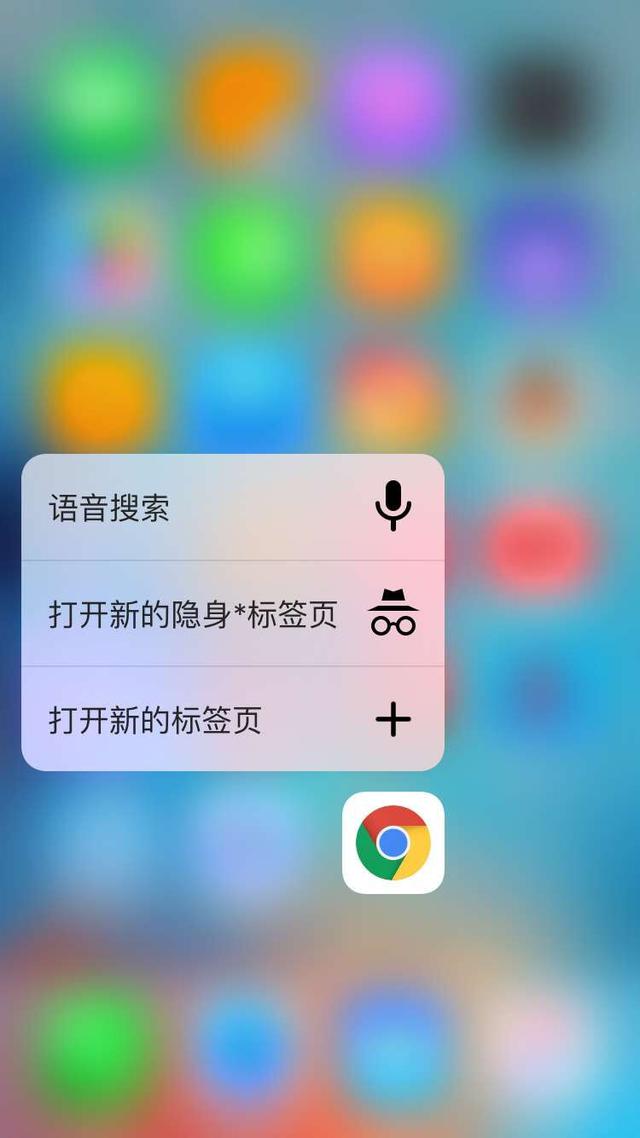Apple 今日为其公共 Beta 版测试组播种了新的iOS 16和iPadOS 16 Beta 更新,让非开发人员有机会在新软件秋季发布之前试用该软件。
注册获取 iOS 16 或 iPadOS 16 测试版很简单,可以通过在 Apple 的免费 Apple Beta 软件计划中注册iPhone或iPad来完成。说明如下。
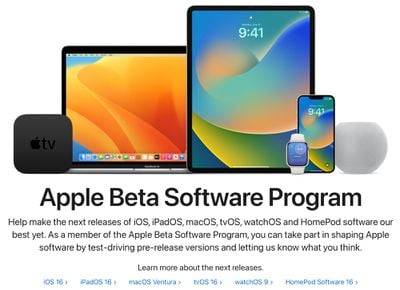
- 在您的 iOS 设备上,打开 Safari 并导航到Apple Beta 软件计划网站。
- 轻点“注册”按钮并输入您的Apple ID凭据,或者如果您已注册对以前的更新进行 Beta 测试,则使用您的“Apple ID”登录。
- 如果需要,同意 Apple Beta 软件计划的条款和条件。
- 登录后,您将看到一个主屏幕,即公共测试版指南。单击 iOS(或 iPadOS,如果您在 iPad 上安装)。
- 仔细阅读 Apple 的说明,然后使用“开始使用”部分中的链接,选择“注册您的 iOS 设备”。
- 确保按照 Apple 的说明或使用我们下面的教程,使用 Finder 对您当前版本的 iOS 进行存档备份。这将允许您在必要时降级回iOS 15,如果您不喜欢 iOS 16 测试体验,这一点至关重要。
- 向下滚动并点击“下载配置文件”按钮。
- 当您看到显示网站正在尝试下载配置文件的弹出窗口时,请点击“允许”。
- 打开 iOS 设备上的“设置”应用,然后点击“Apple ID”信息下方的“已下载个人资料”部分。
- 在屏幕的右上角,点击“安装”。
- 输入您的密码,然后再次点击“安装”。如果您之前安装了 beta 配置文件,此时您可能需要在 General > Profile 下将其删除,然后重做上述步骤。否则,同意同意文本并第三次点击“安装”。
- 点击完成。
- 您的手机会提示您重新启动。从那里返回主设置屏幕。
- 在“常规”下,选择“软件更新”,然后选择“下载并安装”。
- 下载测试版更新后,您可以点击“立即安装”进行设置,然后iPhone将安装软件并重新启动,然后您将启动并运行iOS 16软件。
兼容性
iOS 16 与iPhone 8 及更高版本兼容,但不幸的是,它不再支持iPhone 6s 和iPhone 7 型号。下面列出了能够运行“iOS 16”的 iPhone。
- iPhone 13
- iPhone 13 迷你
- iPhone 13 专业版
- iPhone 13 Pro Max
- iPhone 12
- iPhone 12 迷你
- iPhone 12 Pro
- iPhone 12 专业版
- iPhone 11
- iPhone 11 Pro
- iPhone 11 专业版
- iPhone XS
- iPhone XS Max
- iPhone XR
- iPhone X
- iPhone 8
- iPhone 8 Plus
- iPhone SE(第 2 代或更新机型)
iPadOS 16 与以下 iPad 兼容:
- iPad Pro(所有型号)
- iPad Air(第 3 代及更新机型)
- iPad(第 5 代及更新机型)
- iPad mini(第 5 代及更新机型)
如何制作存档备份
正如我们在安装公共测试版的教程中提到的,如果您希望能够降级到 iOS 15 版本,则必须对您的设备进行存档备份。一旦升级到 iOS 16,iOS 16 备份将无法恢复到iOS 15 软件,这就是您需要提前进行备份的原因。就是这样:
- 使用随附的线缆将您的 iPhone、iPad 或 iPod touch 插入您的 Mac。
- 通过单击 Dock 中的 Finder 图标打开Finder窗口。
- 在边栏中单击您的 iOS 设备的名称。
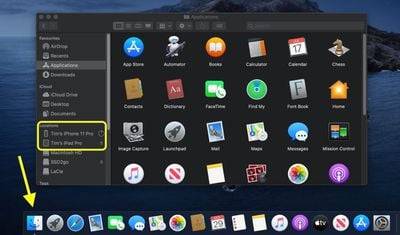
- 如果这是您第一次将设备连接到 Mac,请在 Finder 窗口中点按“信任”。
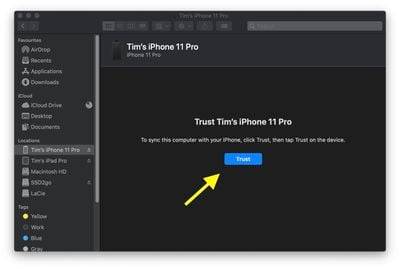
- 出现提示时点击设备上的信任,然后输入您的密码进行确认。
- 在常规选项卡中,单击将[iPhone/iPad/iPod touch] 上的所有数据备份到此 Mac旁边的圆圈。
- 如果您不想创建加密备份,或者您已经设置了加密备份,请单击“常规”选项卡底部的“立即备份”。
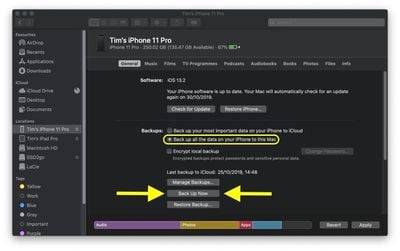
备份完成后,您可以在“管理备份”按钮上方的“常规”选项卡中找到上次备份的日期和时间。
iOS 16 功能
iOS 16 是一项重大更新,它在iPhone上带来了全新的锁屏体验,让您以新的方式自定义设备的外观。锁定屏幕现在可以有小部件,并且可以链接到焦点模式。
FaceTime支持 Handoff,有新的健康和健身功能,Apple 通过iCloud共享照片库添加了更好的照片共享,等等。完整的 iOS 16 功能列表可以在我们专门的 iOS 16 综述中找到。
一些 iOS 16 功能尚不可用,并且要等到 beta 测试期的后期才能实现,这是需要注意的。随着苹果在秋季发布之前改进和更新软件,iOS 和 iPadOS 16 将进行几个月的 beta 测试。
未经允许不得转载:表盘吧 » 如何安装 iOS 16 公共测试版